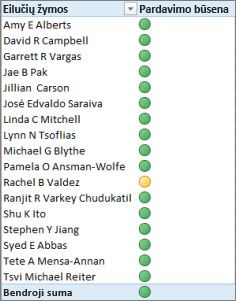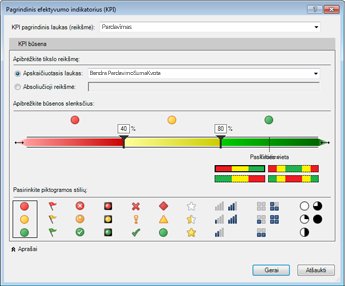Pagrindiniai efektyvumo indikatoriai (KPI) yra vaizdiniai našumo matavimai. Palaikomas konkretaus apskaičiuotojo lauko, KPI skirtas padėti vartotojams greitai įvertinti dabartinę reikšmę ir metrikos būseną pagal apibrėžtą paskirtį. KPI matuokliai reikšmių, apibrėžtų baziniu matu, efektyvumą pagal tikslinę reikšmę, taip pat apibrėžiamą matu arba absoliučiąja reikšme. Jei jūsų modelyje nėra matų, žr. Mato kūrimas.
Štai "PivotTable" su darbuotojo vardu ir pavarde eilutėse, o pardavimo KPI reikšmėse.
Toliau sužinokite daugiau apie KPI ir skaitykite toliau pateiktame skyriuje, kad pamatytumėte, kaip paprasta sukurti savo KPI.
Daugiau informacijos apie KPI
KPI yra kiekybiškai nustatomas verslo tikslų matas. Pvz., įmonės pardavimų skyrius gali naudoti KPI, kad apskaičiuotų mėnesio bendrąjį pelną, palyginti su numatytu bendruoju pelnu. Apskaitos skyrius gali įvertinti mėnesio išlaidas, palyginti su gautomis pajamomis, kad apskaičiuotų kaštus, o žmogiškųjų išteklių skyrius gali įvertinti metų ketvirčio darbuotojų apyvartą. Kiekvienas iš jų yra KPI pavyzdys. Įvairūs verslo specialistai dažnai grupuoja KPI į našumo veiklos rodiklius, kad gautų trumpą ir tikslią retrospektyvinę verslo sėkmės suvestinę arba nustatytų tendencijas.
KPI apima bazinę reikšmę, tikslinę reikšmę ir būsenos ribines reikšmes.
Bazinę reikšmę
Pagrindinė reikšmė yra apskaičiuotasis laukas, kurio rezultatas turi būti reikšmė. Ši reikšmė, pvz., gali būti konkretaus laikotarpio pardavimų arba pelno suma.
Tikslinę reikšmę
Tikslinė reikšmė taip pat yra apskaičiuotasis laukas, kurio rezultatas yra reikšmė – galbūt absoliuti reikšmė. Pavyzdžiui, apskaičiuotasis laukas gali būti naudojamas kaip tikslinė reikšmė, kurioje organizacijos verslo vadovai nori palyginti, kaip pardavimo skyrius seka konkrečios kvotos link, kai biudžeto apskaičiuotasis laukas turėtų paskirties reikšmę. Pavyzdys, kuriame absoliuti reikšmė būtų naudojama kaip tikslinė reikšmė, yra bendrasis žmogiškųjų išteklių vadovo, kuriam reikia įvertinti kiekvieno darbuotojo apmokamą ne darbo laiką, skaičius, o tada jį palyginti su vidurkiu. Vidutinis PTO dienų skaičius būtų absoliuti reikšmė.
Būsenos ribines vertes
Būsenos ribinę reikšmę apibrėžia diapazonas tarp apatinės ir didelės ribinės vertės. Būsenos ribinė vertė rodoma su grafiniu elementu, kad vartotojai galėtų lengviau nustatyti bazinės reikšmės būseną, palyginti su tiksline reikšme.
KPI kūrimas
Atlikite šiuos veiksmus:
-
Duomenų rodinyje spustelėkite lentelę, kurioje yra matas, kuris bus naudojamas kaip bazinis matas. Jei reikia, sužinokite, kaip sukurti bazinį matą.
-
Įsitikinkite, kad rodoma skaičiavimo sritis. Jei ne, spustelėkite Pagrindinis > skaičiavimo sritis, kad po lentele būtų rodoma skaičiavimo sritis.
-
Skaičiavimo srityje dešiniuoju pelės mygtuku spustelėkite apskaičiuotąjį lauką, kuris bus naudojamas kai bazinis matas (reikšmė), tada spustelėkite Kurti KPI.
-
Dalyje Apibrėžkite tikslo reikšmę pasirinkite vieną iš šių parinkčių:
-
Pasirinkite Matas, tada langelyje pasirinkite tikslinį matą.
-
Pasirinkite Absoliučioji reikšmė, tada įveskite skaitinę reikšmę.
Pastaba: Jei lauke nėra laukų, modelyje nėra apskaičiuotųjų laukų. Reikia sukurti matą.
-
Dalyje Apibrėžti būsenos ribines reikšmes spustelėkite ir stumtelėkite, kad koreguotumėte žemąsias ir didelės ribinės vertės reikšmes.
-
Dalyje Pasirinkite piktogramos stilių spustelėkite vaizdo tipą.
-
Spustelėkite Aprašai, tada įveskite KPI, Reikšmė, Būsena ir Paskirtis aprašus.
KPI redagavimas
Skaičiavimo srityje dešiniuoju pelės mygtuku spustelėkite matą, kuris yra naudojamas kaip KPI bazinis matas (reikšmė), tada spustelėkite Redaguoti KPI parametrus.
KPI naikinimas
Skaičiavimo srityje dešiniuoju pelės mygtuku spustelėkite matą, kuris yra naudojamas kaip KPI bazinis matas (reikšmė), tada spustelėkite Naikinti KPI.
Atminkite, kad panaikinus KPI nepanaikinamas bazinis matas arba tikslinis matas (jei jis buvo apibrėžtas).
Pavyzdys
"Adventure Works" pardavimo vadovas nori sukurti "PivotTable", kurią naudodama gali greitai parodyti, ar pardavimo darbuotojai atitinka tam tikrų metų pardavimo kvotą. Jis nori, kad „PivotTable“ būtų rodomas kiekvieno pardavimo skyriaus darbuotojo faktinių pardavimo kiekis ir pardavimo kvotos kiekis JAV doleriais, ir kad būtų rodomas paprastas grafinis elementas, vaizduojantis būseną, nurodančią, ar kiekvienas pardavimo skyriaus darbuotojas nepasiekė kvotos, pasiekė ją arba ją viršijo. Jis norėtų sluoksniuoti duomenis pagal metus.
Kad tai atliktų, pardavimo skyriaus vadovas nusprendžia įtraukti pardavimo KPI į „AdventureWorks“ darbaknygę. Tada jis nori sukurti „PivotTable“ su laukais (apskaičiuotieji laukai ir KPI) ir sluoksniavimo priemonėmis, kad būtų galima išanalizuoti, ar pardavimo skyriaus darbuotojai išpildo jiems priskirtas kvotas, ar ne.
„Power Pivot“ sukuriamas kiekvieno pardavimo skyriaus darbuotojo lentelės „FactResellerSales“, kurioje pateikiami faktinio pardavimo kiekiai JAV doleriais, stulpelyje „SalesAmount“ pateikiamas apskaičiuotasis laukas. Šis apskaičiuotasis laukas apibrėžia KPI bazinę reikšmę. Pardavimo vadovas gali pasirinkti stulpelį ir spustelėti parinktį AutoSum skirtuke Pagrindinis puslapis arba formulės juostoje įvesti formulę.
Apskaičiuotasis laukas Pardavimas sukuriamas naudojant šią formulę:
Sales:=Sum(FactResellerSales[SalesAmount])
Lentelės "FactSalesQuota" stulpelis "SalesAmountQuota" apibrėžia kiekvieno darbuotojo pardavimo kiekio kvotą. Šiame stulpelyje pateikiamos reikšmės yra KPI tikslinis apskaičiuotasis laukas (reikšmė).
Apskaičiuotasis laukas SalesAmountQuota sukuriamas naudojant šią formulę:
Tikslinis SalesAmountQuota:=Sum(FactSalesQuota[SalesAmountQuota])
Pastaba: Lentelės „Faktinių pardavimų kvota“ stulpelis „Darbuotojo raktinis žodis“ ir lentelės „Tamsinti darbuotojai“ stulpelis „Darbuotojo raktinis žodis“ yra susiję. Šis santykis yra būtinas norint, kad kiekvienas į lentelę „Tamsinti darbuotojai“ įtrauktas pardavimų skyriaus darbuotojas būtų pateikiamas lentelėje „Faktinių pardavimų kvota“.
Dabar, kai apskaičiuotieji laukai yra parengti naudoti kaip KPI pagrindinė reikšmė ir tikslinė reikšmė, apskaičiuotasis laukas Pardavimas išplečiamas iki naujo pardavimo KPI. Pardavimo KPI apskaičiuotasis laukas "Target SalesAmountQuota" apibrėžiamas kaip tikslinė reikšmė. Būsenos slenkstis apibrėžiamas kaip diapazonas pagal procentus, kurių tikslas yra 100 %, t. y. faktinis pardavimas, apibrėžtas apskaičiuotojo lauko Pardavimas, atitiko kvotos sumą, apibrėžtą apskaičiuotame lauke "Target SalesAmountQuota". Mažos ir didelės procentinės reikšmės apibrėžiamos būsenos juostoje ir pasirenkamas grafinio elemento tipas.
Pavyzdžio suvestinė su materialiuoju KPI pranašumu
Dabar pardavimo vadovas gali sukurti "PivotTable" įtraukdamas KPI bazinę reikšmę, tikslinę reikšmę ir būseną į lauką Reikšmės. Stulpelis „Darbuotojai“ įtraukiamas į lauką „Eilutės etiketė“, o stulpelis „Kalendoriniai metai“ įtraukiamas kaip sluoksniavimo priemonė.
Dabar pardavimų vadovas gali greitai peržiūrėti pardavimo skyriaus pardavimo būseną, pagal metus išfiltruoti kiekvieno pardavimo skyriaus faktinį pardavimo kiekį, pardavimo kvotos kiekį ir būseną. Jis gali išanalizuoti metų pardavimų tendencijas ir nuspręsti, ar reikia koreguoti pardavimų skyriaus darbuotojo pardavimų kvotą.